Schimbare număr de telefon la WhatsApp. Ați cumpărat o cartelă SIM nouă și intenționați să utilizați noul număr de mobil pe care îl aveți ca contact principal, dar vă temeți că în acest fel va trebui să creați un nou cont de WhatsApp și va trebui să resetați toate datele contului? Ei bine, trebuie să știți că WhatsApp dispune de o funcție prin care vă puteți schimba numărul și transfera toate datele într-un alt cont. În acest articol despre, schimbare număr de telefon la WhatsApp, vă voi explica cum să schimbați numărul de telefon pe toate platformele mobile (Android, iOS și Windows Phone) și durează foarte puțin.
Informațiile legate de cont, grupurile și setările aplicației vor rămâne neschimbate și vor fi migrate pe numărul nou. Conversațiile nu vor fi eliminate doar dacă păstrați același telefon sau dacă treceți la un telefon de același tip folosind procedura de restaurare din backup-urile WhatsApp, în caz contrar acestea vor fi șterse.
Conţinut
Schimbare număr de telefon la WhatsApp pe Android
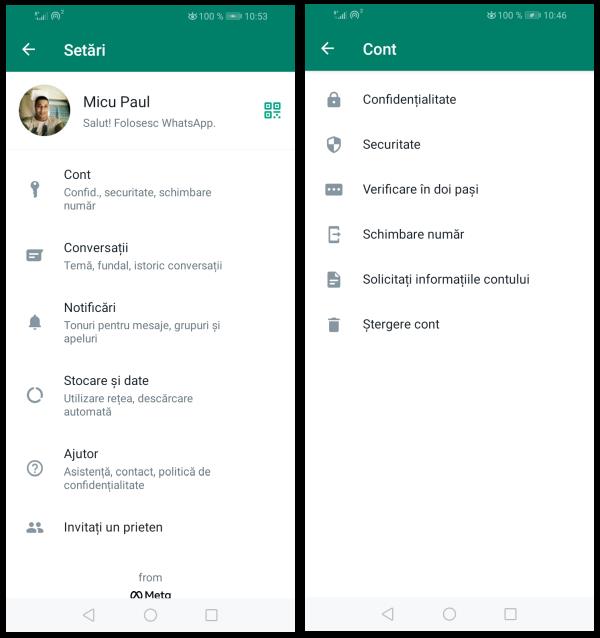
Dacă intenționați să vă schimbați numărul de la WhatsApp și aveți un telefon Android, primul lucru pe care trebuie să-l faceți este să luați telefonul, să vă asigurați că este conectat la o rețea WiFi funcțională și să vă conectați la WhatsApp.
Pe ecranul principal al aplicației, apăsați butonul Meniu (este butonul cu cele trei puncte) situat în partea dreaptă sus a ecranului, selectați elementul „Setări” din caseta care se deschide și apoi apăsați pe „Cont”. Pe ecranul care se deschide, apăsați pe opțiunea „Schimbare număr” și apoi apăsați pe butonul „Înainte” situat în partea de jos a ecranului.
După ce ați făcut acest lucru, completați câmpul situat sub titlul „Introduceți-vă vechiul număr de telefon, cu prefix de țară” și „Introduceți-vă noul număr de telefon, cu prefix de țară”, apoi atingeți pe butonul „Înainte” situat în partea de jos pe ecran.
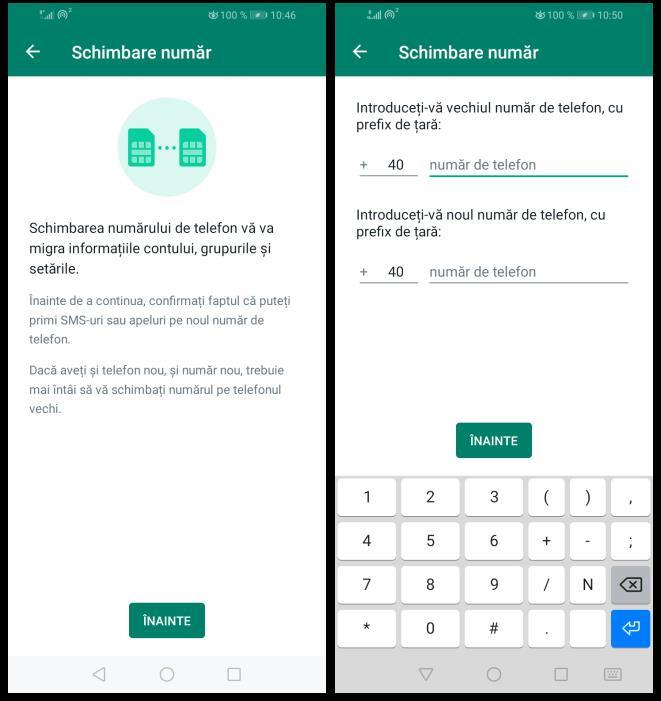
După ce ați făcut acest lucru, va trebui să verificați numărul de telefon. Pentru a face acest lucru, introduceți în ecranul WhatsApp codul de verificare pe care îl veți primi prin SMS pe noul număr. Dacă activarea nu a avut succes și nu ați primit niciun cod prin SMS, puteți apăsa butonul Retrimitere SMS sau butonul „Apelați-mă” pentru a primi din nou codul de verificare prin apel sau SMS.
După verificarea numărului vostru de telefon, deschideți meniul Setări> Cont, atingeți pe numele vostru și verificați dacă noul număr de mobil este prezent în secțiunea Informații și număr de telefon.
Schimbare număr de telefon la WhatsApp pe iPhone
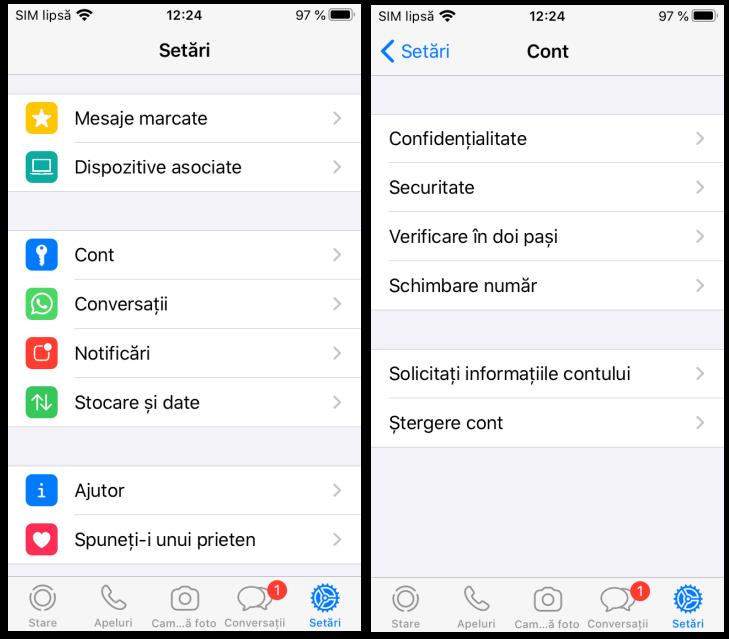
Dacă intenționați să vă schimbați numărul de telefon la WhatsApp și aveți un iPhone, primul lucru pe care trebuie să-l faceți este să luați iPhone-ul, să vă asigurați că este conectat la o rețea WiFi activă și funcțională, să accesați ecranul de pornire și să deschideți aplicația WhatsApp.
Când vedeți ecranul principal al aplicației WhatsApp, atingeți pe fila „Setări” situată în dreapta jos, atingeți pe „Cont” și apoi atingeți pe opțiunea „Schimbare număr”. După ce ați făcut acest lucru, apăsați butonul Înainte din dreapta sus și completați câmpul cu numărul vechi situat sub titlul „Prefixul de țară și numărul de telefon vechi”, introducând numărul vechi. Apoi continuați cu completarea câmpului pentru numărul nou situat sub titlul „Prefixul de țară și numărul de telefon nou”, introducând numărul nou de telefon și în final atingeți butonul „Înainte” situat în dreapta sus pentru a trece la pasul următor.
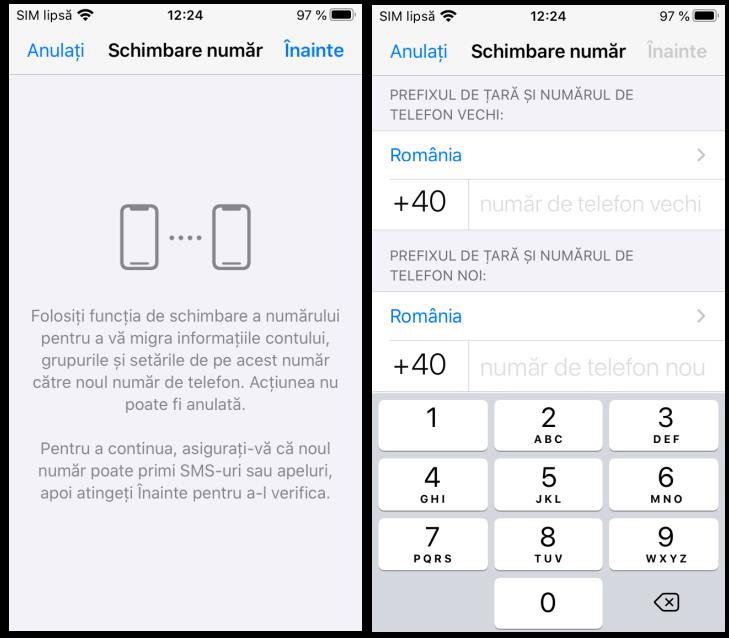
Următorul pas este verificarea numărului de telefon. Pentru acest lucru introduceți în ecranul WhatsApp codul de verificare pe care îl veți primi prin SMS pe noul număr. Dacă activarea nu a avut succes și nu ați primit niciun cod prin SMS, puteți apăsa butonul Apelați-mă pentru a primi un apel și a afla codul de verificare sau, alternativ, puteți apăsa butonul Retrimitere SMS pentru a primi codul din nou prin SMS.
După ce ați verificat numărul de telefon, toate informațiile contului vechi vor migra pe noul SIM. Pentru a verifica dacă totul este în regulă, accesați secțiunea Setări din aplicația WhatsApp, atingeți pe numele vostru și verificați dacă numărul nou de telefon este prezent în secțiunea Număr de telefon.
Schimbarea numărului de telefon la WhatsApp pe Windows Phone
Dacă aveți un telefon bazat pe Windows Phone (sau Windows 10 Mobile), puteți schimba numărul asociat contului vostru de WhatsApp pur și simplu deschizând aplicația, apăsând butonul (…) aflat în dreapta jos și selectând elementul „Setări” din meniul care apare. Pe ecranul care se deschide, accesați cont, apăsați butonul de schimbare a numărului și urmați instrucțiunile de pe ecran. Procedura pe care trebuie să o urmați este practic identică cu cea pentru Android și iOS.
Apoi apăsați pe pictograma săgeată din partea de jos și introduceți numărul vostru de telefon în câmpul „Introduceți numărul vechi de telefon” (asigurându-vă că prefixul internațional este introdus corect). Apoi introduceți numărul nou de telefon (asigurându-vă și în acest caz că prefixul internațional este introdus corect) și apăsați butonul din partea de jos pentru a trece la procedura de verificare a numărului.
Pentru a verifica numărul nou de telefon și apoi pentru a finaliza transferul contului, trebuie să introduceți codul de verificare pe care l-ați primit pe noul număr. Dacă nu ați primit codul, apăsați butonul pentru a primi din nou SMS-ul sau pentru a primi un apel cu codul de verificare.
La finalul procedurii de transferare a contului, pentru a verifica dacă totul este în regulă, accesați setările aplicației WhatsApp și verificați dacă în secțiunea profil numărul vostru de telefon a fost corect actualizat.
Întrebări frecvente despre schimbare număr de telefon la WhatsApp

Mai jos veți găsi răspunsurile la câteva întrebări frecvente legate de procedura de schimbare număr de telefon la WhatsApp (transferul contului de la un număr la altul). S-ar putea să vă fie utile dacă doriți să treceți prin această procedură, dar nu aveți încă toate ideile clare despre acest lucru.
- Când este necesar să schimbi numărul pe WhatsApp? Doar atunci când doriți să schimbați numărul de telefon și doriți să păstrați informațiile de profil și grupurile. Dacă doriți să schimbați telefonul fără să schimbați numărul de telefon, vă puteți recupera toate datele (inclusiv mesajele) folosind sistemul de backup WhatsApp din cloud sau offline. Dacă nu sunteți interesat să păstrați datele de profil, grupurile și mesajele, puteți pur și simplu să instalați WhatsApp pe un telefon mobil nou și să activați aplicația ca utilizator nou.
- Dacă activez WhatsApp pe alt număr, trebuie să dezactivez contul vechi? Procedura de schimbare a numărului WhatsApp dezactivează automat contul vechi, făcându-l să nu mai fie disponibil pentru contactele voastre. Dacă decideți să activați WhatsApp de la zero pe un alt număr, trebuie să dezactivați numărul vechi doar dacă nu doriți ca contactele voastre să-i poată trimite mesaje.
- Dacă schimb numărul la WhatsApp, ce se întâmplă cu conversațiile? Așa cum am menționat mai sus, istoricul conversațiilor rămâne intact dacă păstrați același telefon sau tabletă. Dacă treceți la un alt telefon, vă puteți păstra istoricul conversațiilor doar dacă le restaurați dintr-o copie de rezervă. Oficial, nu este posibil să transferați conversațiile de la un sistem de operare la altul, dar există aplicații terță, precum Wazzap Migrator, pentru a transfera conversațiile de pe iOS pe Android, care vă permit să ocoliți această limită.
- Dacă schimb numărul la WhatsApp, contactele rămân intacte? Pentru cei care își schimbă numărul, da (WhatsApp preia contactele din agenda telefonului). Persoanele de contact ale persoanei care schimbă numărul, pentru a continua comunicarea cu aceasta din urmă, trebuie să-și actualizeze numărul în agenda telefonului.
Pentru mai multe informații despre procesul de transferare al conturilor WhatsApp, consultați site-ul aplicației, pe care puteți găsi informații chiar și în limba română.